前陣子簡單的拍了一下關於 Maschine MK3 以及 Mikro MK3 的開箱影片(文末有影片),今天想跟大家分享一下關於 Maschine MK3 以及 Maschine Mikro Mk3 之間的差別。(超級繞口又長的名字..)
首先跟各位報告一下,我本身並不是 Maschine 的長期使用用戶,撰寫這篇文章單純是為了幫助大家在購買時,如果有選擇上的困擾的話,可以藉著這篇的資訊,來作為購買時的參考。
以下只針對 Native Instruments 的兩種機種進行比較:
- Native Instruments Beat 製作系統 MASCHINE MK3
- Native Instruments Beat 製作系統 MASCHINE MIKRO MK3
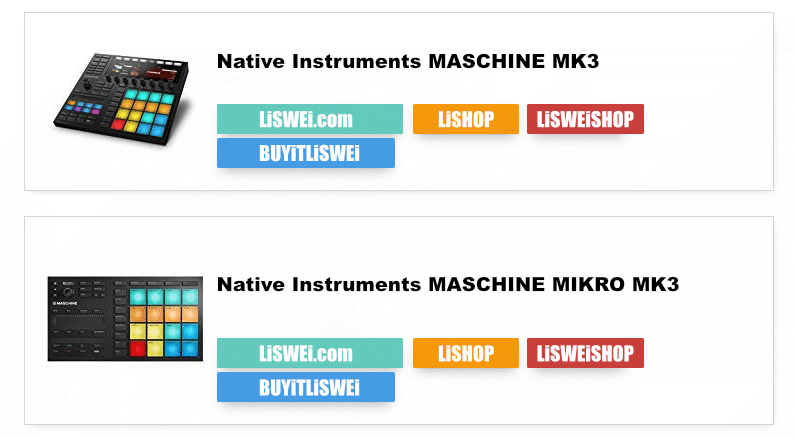
相信很多想要買 Maschine 來玩看看的人,都會很猶豫到底要買大台的 Maschine MK3 還是要買小台的 Maschine Mikro MK3 才好呢?於是在下就直接兩台都買拉…然後再根據自己的體驗跟大家分享一下,到底在使用上有什麼不同?
在這系列的文章中,我將會在有空閒的時間,整理一下關於這兩台機器的差異,希望能幫助 “想買又遲遲不知該如何下手” 的大家!
關於 Maschine 這項器材
首先還是先介紹一下關於 Maschine 這台機器好了? Maschine 是一台由 Native Instruments 公司所製作的一台 DJ 用的 Bate 製作硬體取樣機(鼓機)。在經過不斷的研發與調整後,已經來到了第三代的 Maschine MK3 版本,並且同時發行一台方便攜帶的 Mikro 迷你機種。
而 Native Instruments 是一間德國的公司,設立於 1996 年6月3日,其公司的主要業務內容包含 : “電腦音樂製作相關軟體、硬體” 以及 “DJ 現場表演專用的硬體以及軟體” 開發、製作、販賣。( 該公司的 CEO 為 Daniel Haver )
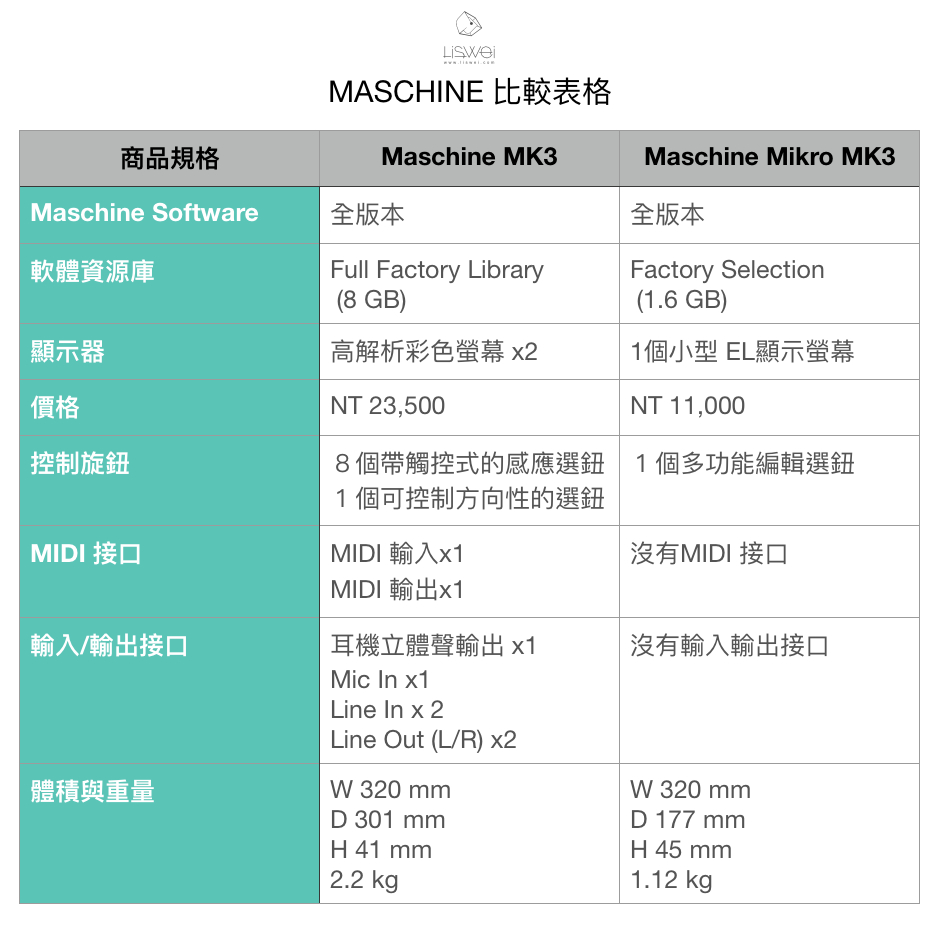
首先我們先看看兩台的對照表單!在上圖的對照表中我們可以發現… MASCHINE Mikro MK3 比較便宜~(廢話!) 但是除了價格上的差異以外,還有什麼不同的嗎?
以下我先簡單的做個總結,讓心急的朋友先獲得一個初解:
適合購買 Maschine MK3 的人
- 不想一直使用滑鼠,希望能在不看電腦螢幕的狀態下進行操作(DJ系)
- 希望可以直接在 Maschine 螢幕上直接看到 取樣波形截點的人
- 希望直接使用 Maschine 內建的 Audio Interface 進行錄音、取樣的人
- 想使用方向控制選鈕在控制軟體、製作 Beat 的人
- 有硬體合成器想透過 Maschine MIDI 接口進行外部錄音、取樣的人
- 想要高感度 PAD 觸感的人
- 想使用 Maschine 來替代 MIDI 控制器的人
適合購買 Maschine Mikro MK3 的人
- 希望帶著 Maschine Mk3 到處旅行、在咖啡廳耍帥的人
- 經常外出表演,有機會與其他人一同製作音樂、需要在不同工作室之間移動
- 喜歡大力敲擊 PADs 的手指鼓的演奏者
- 製作空間不大,需要小巧的器材放置於桌上的人
- 喜歡超值商品、想省預算;想先體驗看看 Maschine 製作流程的人
至於實際使用起來的狀況如何,未來如果有時間的話,會另外製作中文的分享影片,但等不及的朋友也可以參考 Native Instruments 官網或是上方影片來參考實際的操作情況。
MASCHINE 與 Mikro MK3 之間素材的差別
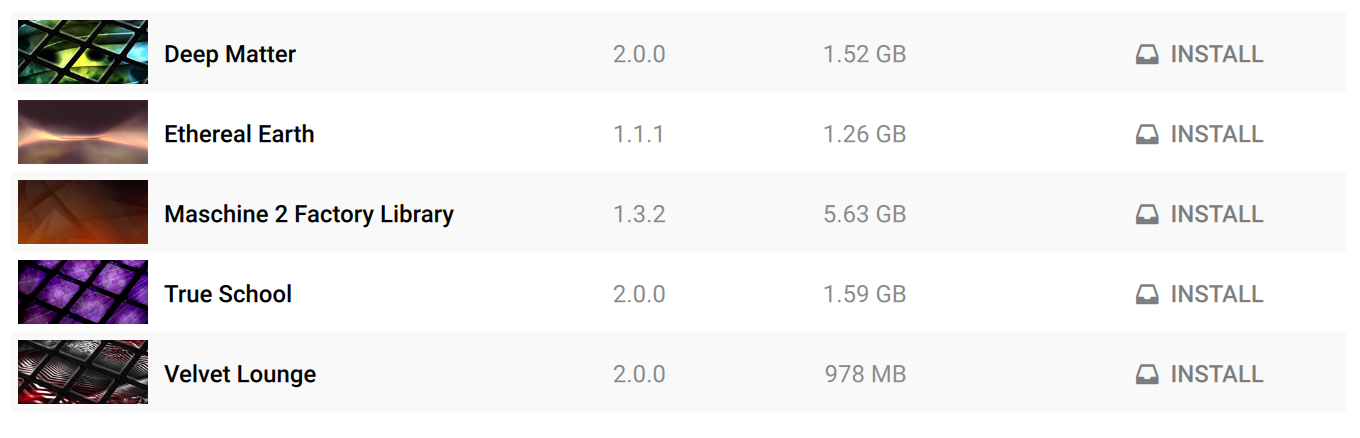
在上圖看到的音色是我在購買的 Mikro 之後,註冊 Maschine MK3 時多出來的素材包,雖然還沒有全部玩過,但是看了一下內容.. 差不多超過 10 G以上了。
所以如果您是素材收集狂,我想 Maschine MK3 應該就是你優先入手的考量了吧,尤其是在剛開始入門時如果手中有較多的素材,也比較不需要再浪費時間;上網找免費素材,省下來的時間可以把心思都放在做音樂上。
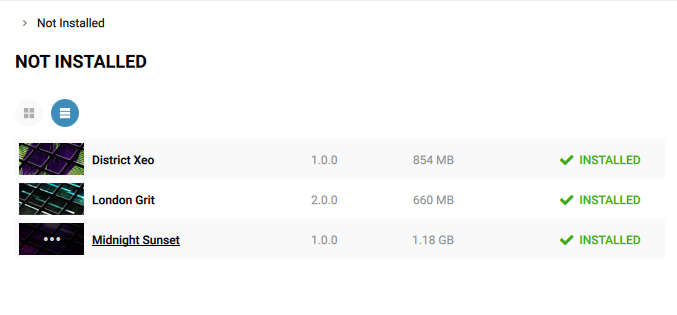
(目前有限時活動:只要在 2019/5/1 前購買 Maschine Mk3 或 Mikro MK3,就可以機會獲得價值 4000~7000元以上的音色包)
Maschine MK3 與 Mikro 的力度差異
其實在購買 Maschine 之前,我就先買的 Mikro MK3 .. 在使用上的唯一困擾就是 “沒有支援 MIDI 模式”,但這個問題在最近一版的硬體更新中解決了,所以你可以在 Logic Pro X 中使用 Mikro 來打擊錄製 Drum Kit Designer 、也可以在 Studio One 中使用 Mikro 來演奏 Impact XT 、以及在 Ableton Live 中控制 Drum Rack 。(當然同樣的事情也可以在標準版的 Maschine mk3 中實現)
不過我有發現在演奏 Logic Pro 的 Drum Kit Designer 時,在 Pads 的敏感度上來說, Mikro 的控制好像需要稍微大力一些,在力度的細節表現上稍微略遜標準版的 Maschine MK3 ;但不太影響我的作業,因為這些力度表情都可以在 Daw 軟體中做後製微調。(但如果你是實感派的,就是想要練到力度表現跟打爵士鼓一樣的話…Maschine mk3可能比較適合你)
另外,唯一有點小小可惜的是… 目前在 Mikro 的 Midi 控制模式時,好像沒有直接可以切換 Pads 八度位置的控制按鈕。( 但這點可以透過 DAW 軟體的設定來解決,所以如果你不是要現場即時演奏 16 個以上的取樣音色的話應該影響不大 )
究竟需不需要 Maschine 的錄音功能?
如果你還沒有一台錄音介面 ( audio interface )的話,那麼直接買標準版的 Maschine mk3 就可以滿足你需要一個錄音介面連接 監聽喇叭 以及基本取樣錄音的需求了。但如果你想要使用 “電容式麥克風” 錄製 “木吉他” 或是 ”人聲” 的話,那麼單獨購買 錄音介面 還是比較實在的選擇;因此如果你的預算不高的話,也許可以考慮購買 PreSonus 的 AudioBox 96 系列再搭配 Maschine Mikro MK3 ,這樣的話就可以同時擁有取樣機、手指鼓、以及 Maschine 2 與 Studio One 4 兩套專業的 DAW 軟體。
註:有需要的朋友可以到 BUYiTLiSWEi 參考看看 (學員購買另有好禮)
感謝您的閱讀與分享
這次的文章… 就先到此告一個段落了,如果你還想要了解更多關於 Maschine 的相關資訊,也歡迎在下方留言。未來如果還有空的時間,我也會再整理、分享有關 Maschine 的相關資訊。另外,如果你想了解更多關於 “數位音樂製作”
或是關於 ”作曲、編曲、錄音、混音“ 等相關的技巧以及資訊,也歡迎您訂閱 LiSWEi.com 的網誌 、關注我們的 Facebook 、Instgram、Twitter、YouTube 等社群帳號。
延伸閱讀:Mr.Wuli精選9款音樂創作好物分享
我是 Wuli ,那麼我們就下篇文章見摟~
また
做自己的音樂 、 享受最單純的樂趣。














